

新增 Linux 節點,以便將這些節點備份到備份儲存位置。 Linux 節點是您要備份的機器。 您可以手動新增節點,也可以執行指令碼以搜索和新增節點。
請依循下列步驟:
附註:在 Arcserve UDP Agent (Linux) 的安裝期間,您會收到 URL 以存取和管理伺服器。
[節點搜索] 對話方塊隨即開啟。
附註:如需建立節點搜索指令碼的詳細資訊,請參閱〈如何整合及自動化 Arcserve UDP Agent (Linux) 與現有的 IT 環境〉中的〈使用指令碼搜索節點〉。
[節點搜索] 對話方塊隨即關閉,且節點搜索程序隨即啟動。 [活動日誌] 標籤便會更新為新訊息。
[新增節點] 對話方塊隨即開啟。
附註:如果節點的預設 SSH 連接埠已變更,您可以像這樣新增該節點:
<IP Name>:Port Number
範例:xxx.xxx.xxx.xxx:123
其中 xxx.xxx.xxx.xxx 是 IP 位址,123 是埠號。
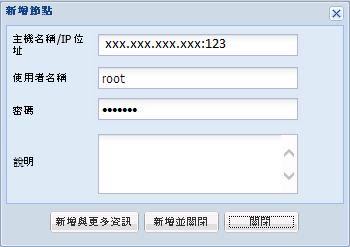
讓您一次新增多個節點。 完成節點的新增之後,按一下 [新增並關閉] 或 [關閉] 以關閉 [新增節點] 對話方塊。
讓您新增一個節點,且 [新增節點] 對話方塊會隨即關閉。
關閉對話方塊,但不新增任何節點。
便會新增要進行備份的 Linux 節點。
|
Copyright © 2015 Arcserve.
All rights reserved.
|
|